电脑连不上网怎么办 电脑连不上网怎么解决
来源:www.laobaicai.net 发布时间:2021-02-25 13:15
电脑无法连接网络是常见的电脑问题之一,许多用户不知道应该如何解决。其实我们可以根据老白菜U盘启动盘小编分享的本篇教程来尝试解决。具体操作参考下文。
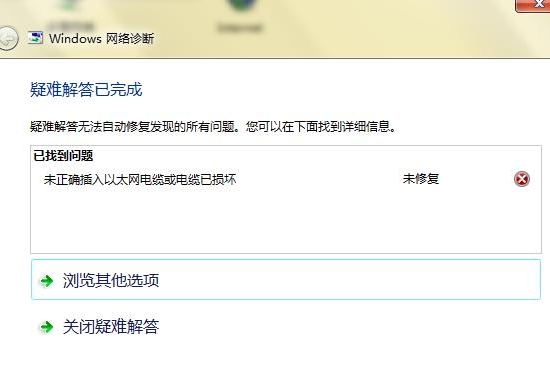
1、确定网线连接是否正常;
2、连接的如果是无线网络,确认网络是否正常,宽带是否欠费。
3、如果Ping不通,则可能是网络协议配置问题。检查电脑IP地址、网关、DNS等配置。
第一种方法:
1.在连接无线网时,当出现“Windows无法连接到热点”提示时,表示输入热点验证密码错误。此时右击无线热点,从弹出的菜单中选择“属性”项。
2.接着输入正确的“网络安装密钥”,尝试再次连接该热点WiFi网络。
3.当无线网络连接失败时,我们需要从网络管理员那么获取“ 无线路由 器分配IP地址”的方式,然后进行如下设置。点击任务栏右下角的“网络图标”,点击“打开网络和共享中心”按钮。
第二种方法:
1.在打开的窗口中,点击“更改适配器设置”按钮。接着右击“无线网络”图标,从弹出的菜单中选择“属性”项。然后选中“TCP/IP”项,点击“属性”按钮。
2.并根据网络管理员所提供的“自动获取IP地址”或“手动设置IP地址”进行相关设置。最后就可以正常使用WiFi热点访问互联网络啦。
第三种方法:
1.打开电脑,选择开始——控制面板,打开控制面板中,我们可以看到有很多的选项,选择其中的Internet选项。
2.选择internet选项后,就可进入到Internet属性,点击“链接”——“添加”,点击“链接”后,就可看到有无线和宽带,两种链接方式,选择其中的无线链接(已拥有的无线网络)。
3.选择好的无线网络后,点击“链接”,接着输入密码,就可以连上了,输入用户名和密码,就可链接了。接着链接就成功了。
这三种方法都是可以解决电脑连接不上网络的,希望大家可以记住这些方法,因为我们买一台新电脑后,肯定要进行设置的,这样我们才能正常上网,而且我们在使用电脑的时候,很有可能因为自己的一些失误操作,将无线网络断开了,要想连接上,也是要用到刚刚所讲述的内容的,大家如果能够学会电脑连接网络的操作,也是非常实用的。
4、如果“网络连接”窗口中的本地连接图标是灰色,说明本地连接(网卡)被禁用了。
5、可以使用360安全卫士的“断网急救箱”,腾讯的安全管家等第三方防护软件中也有集成相似功能模块。
6、鼠标右键“我的电脑”,在设备管理器中查看是否是驱动问题引起的。驱动问题可以使用驱动精灵等第三方驱动管理软件快速修复。
推荐阅读
"win10系统亮度调节无效解决方法介绍"
- win10系统没有亮度调节解决方法介绍 2022-08-07
- win10系统关闭windows安全警报操作方法介绍 2022-08-06
- win10系统无法取消屏保解决方法介绍 2022-08-05
- win10系统创建家庭组操作方法介绍 2022-08-03
win10系统音频服务未响应解决方法介绍
- win10系统卸载语言包操作方法介绍 2022-08-01
- win10怎么还原系统 2022-07-31
- win10系统蓝屏代码0x00000001解决方法介绍 2022-07-31
- win10系统安装蓝牙驱动操作方法介绍 2022-07-29
老白菜下载
更多-
 老白菜怎样一键制作u盘启动盘
老白菜怎样一键制作u盘启动盘软件大小:358 MB
-
 老白菜超级u盘启动制作工具UEFI版7.3下载
老白菜超级u盘启动制作工具UEFI版7.3下载软件大小:490 MB
-
 老白菜一键u盘装ghost XP系统详细图文教程
老白菜一键u盘装ghost XP系统详细图文教程软件大小:358 MB
-
 老白菜装机工具在线安装工具下载
老白菜装机工具在线安装工具下载软件大小:3.03 MB










